[九猫一键重装系统]win10系统dhcp服务无法启动要怎么修复
软件介绍
(Dynamic Host Configuration Protocol, DHCP)动态主机设置协议是一个局域网的网络协议,使用UDP协议工作,主要用途为:给内部网络或网络服务供应商自动分配IP地址给用户给内部网络管理员作为对所有计算机作中央管理的手段。
最近有系统族的用户向小编反应自己在win10系统中遇到了无法启动dhcp服务的情况,导致无法启用热点,dhcp服务无法启动怎么办呢?就此问题,下面小编为大家介绍win10系统dhcp服务无法启动要怎么修复的教程。
步骤一:
1、按win+R 组合键打开运行,输入services.msc点击确定打开服务;
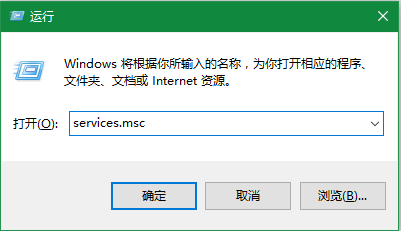
2、在服务界面找到 WinHTTP Web Proxy Auto-Discovery service 服务 双击打开;
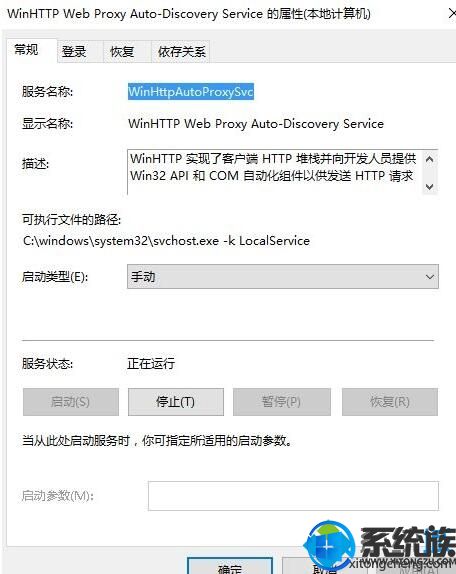
3、在WinHTTP Web Proxy Auto-Discovery service服务界面,确保该服务已启用,若未启用的话将其启用;
4、然后点击“登录”选卡,选择“此帐号”-->本地服务,将下方两个密码框中的密码全部删除,点击确定;
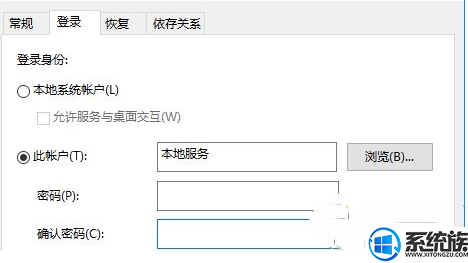
5、接着在服务界面双击打开 DHCP Client 服务,同样,切换到“登录”选项卡,选择“此帐号”-->本地服务,将下方两个密码框中的密码全部删除,点击确定;
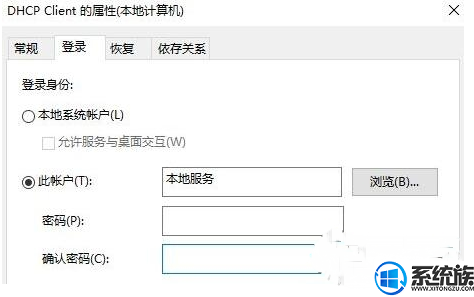
如果无法设置首先将用户账户切换为 administrator 管理员账户,若依旧无法启动继续往下看。
步骤二:
1、按下win+R 打开运行,键入 regedit 点击确定打开注册表;
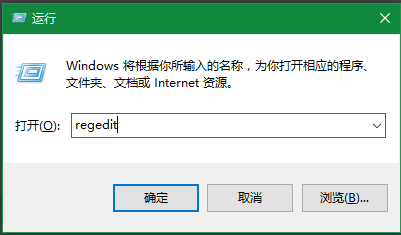
2、在注册表左侧依次展开:HKEY_LOCAL_MACHINESYSTEMCurrentControlSetservicesDhcp ;
3、在DHCP上右键----权限----添加-----高级 ,在高级选项中点击:立即查找-----NETWORK SERVICE 接着点击:确定,此时DHCP权限中多了一个NETWORK SERVICE的用户,更改它拥有:完全控制 的权限 最后点击:应用---确定 ;
4、然后展开HKEY_LOCAL_MACHINESYSTEMCurrentControlSetServicesTcpip,设置NETWORK SERVICE用户完全控制。
设置完成后重启计算机即可!
以上就是win10系统dhcp服务无法启动要怎么修复的详细方法了,有遇到这个问题的朋友可以参照小编的方法一步步进行操作,就能解决问题。更多关于win10系统技巧,请大家关注系统族!
- [老友一键重装系统]win10下不能设置搜狗输入法为默认要怎么办
- [绿茶一键重装系统]强强联合!三星QLED新品将支持微软XBOX游戏模
- [小兵一键重装系统]win10软件安装时乱码怎么办|win10软件安装时
- [系统基地一键重装系统]win10专业版开始菜单所有程序消失要怎么
- [友用一键重装系统]win10热键冲突怎么办|win10热键冲突解决方案
- [雨林风木一键重装系统]怎么查看win10电脑无线wifi密码教程
- [小马一键重装系统]Win10系统开机后cmd窗口一闪而过是怎么回事?
- [装机吧一键重装系统]win10找不到用户配置怎么办?
- [魔法猪一键重装系统]Win10系统中的system volume information文
- [360一键重装系统]win10图标上有个白色方块要怎么去掉
- [深度一键重装系统]win10如何运行战地3|win10运行战地3乱码的解
- [无忧一键重装系统]win10系统下同花顺软件打不开是怎么回事?怎
- [小兵一键重装系统]win10系统怎么禁止百度热点新闻自动弹出?
- [魔法猪一键重装系统]Win10系统下如何给tomcat 配置环境变量?
- [深度一键重装系统]win10怎么开启核显|win10从独显切换至核显的
- [冰封一键重装系统]无需注销就能切换Win10开始菜单/屏幕的设置方
- [系统之家一键重装系统]win10家长控制在哪里可以找到
- [小鱼一键重装系统]win10系统开机桌面是黑色怎么回事?|win10电脑
- [易捷一键重装系统]win10系统玩lol fps不稳定怎么办?如何解决?
- [系统之家一键重装系统]win10蓝屏提示IRQL_NOT_LESS_OR_EQUAL的
- [系统基地一键重装系统]需要最高权限?win10 切换成管理员模式的
- [黑云一键重装系统]电脑公司win10系统无法打印文件怎么办?
- [小马一键重装系统]Win10 1703版系统开机出现esrv.exe应用程序错
- [雨木林风一键重装系统]装完win10后怎么安装office2016|win10系
- [小兵一键重装系统]win10正式版怎么安装python的具体方法
- [萝卜花园一键重装系统]win10系统禁止暴风影音新闻自动弹出的方
- [老友一键重装系统]win10下不能设置搜狗输入法为默认要怎么办
- [深度一键重装系统]win10 user里好几个用户怎么删除|win10多余用
- [易捷一键重装系统]win10电脑设置抗蓝光保护眼睛的方法
- [懒人一键重装系统]win10系统安装补丁后出现异常爱普生打印失败
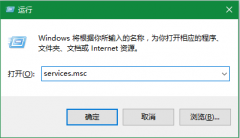


![[小鱼一键重装系统]Win10专业版系统如何查看DNS服务器地址?](http://www.ulaojiu.com/uploads/allimg/180506/1_05061425012544.png)
![[大番薯一键重装系统]Win10查看系统激活|win10查看系统是否为永](http://www.ulaojiu.com/uploads/allimg/180506/1_050614341N0Z.png)